Comment envoyer des courriels en masse personnalisés à l'aide d'Outlook 2010


Remarque: Outlook 2007 inclut également la fonctionnalité de fusion et publipostagecependant, les captures d'écran et les étapes ci-dessous proviennent de Microsoft Outlook 2010. Nous montrons également comment envoyer des e-mails de masse personnalisés à l'aide d'Outlook 2013 et 2016.
Comment créer rapidement des e-mails de masse multi-destinataires personnalisés à l'aide d'Outlook Mail Merge
1. Dans Outlook, accédez à vos contacts et Sélectionner lequel Contacts où vous souhaitez envoyer votre e-mail de masse personnalisé.

2. Suivant ci-dessus dans la barre d'outils Cliquez sur Fusion et publipostage.
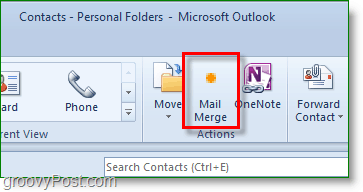
3. Les options de fusion et publipostage devraient apparaître dans une nouvelle fenêtre. Au sommet, Vérifier Seuls les contacts sélectionnés. Au fond, Ensemble le Type de document à Lettres types, et Fusionner vers à Email.
Met le Objet du message à quel que soit le sujet que vous souhaitez que l'e-mail ait. Dans cet exemple, je veux que le sujet Titre de tous les e-mails à être Consultez notre dernier article.
Cliquez sur D'accord continuer.

Lorsque vous Cliquez sur D'ACCORD, un nouveau «rédiger un e-mail» s’ouvrira. À partir de là, tous les contacts sont stockés, donc pas besoin de vous soucier de les ajouter à moins que vous n'oubliiez quelqu'un.
4. Dans la fenêtre de rédaction d'un e-mail, ajoutons un message d'accueil personnalisé. Cliquez sur Ligne de voeux.

5. Dans la fenêtre contextuelle, vous pouvez personnaliser votre ligne de bienvenue, mais la valeur par défaut fonctionne correctement. Cliquez sur D'accord continuer. L'aperçu affichera le message d'accueil affiché pour chaque personne recevant l'e-mail, mais pendant que vous rédigez, il ressemblera à «Ligne d'accueil».
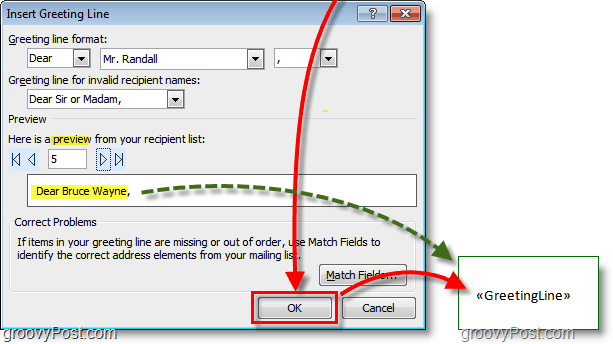
6. Facultatif: Si vous souhaitez saisir d'autres champs personnalisés, Utilisation le Insérer un champ de fusion pour le faire. Il y a beaucoup de choses à choisir, mais cela nécessitera que vous ayez les informations associées dans votre profil de contacts dans Outlook. Si ce n’est pas le cas, ne vous inquiétez pas, continuez à lire!

7. Écrire votre contenu de l'e-mail! Ce contenu est la partie qui sera la même pour tous les destinataires.

8. Quand tu as fini d'écrire Cliquez sur Terminer et fusionner, puis Sélectionner Envoyer des messages électroniques

9. Une fenêtre contextuelle apparaît pour confirmer que vous souhaitez envoyer et que les informations sont correctes. Cliquez sur D'accord et le courrier s'en va!
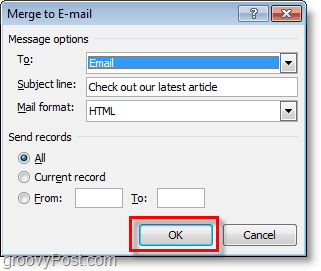
Vous avez maintenant envoyé votre e-mail en masse à tousvos contacts! Lorsqu'ils le reçoivent, il ne montrera leur e-mail que sous le champ «à». La ligne de bienvenue et tout ce que vous avez décidé de personnaliser sont adaptés à leurs informations spécifiques extraites de votre liste de contacts Outlook.


![Configurer Outlook 2010 - 2007 pour télécharger l'intégralité du courrier IMAP [How-To]](/images/microsoft/configure-outlook-2010-8211-2007-to-download-entire-imap-mail-how-to.png)








laissez un commentaire